
服务器的Bios设置,还是有些地方需要注意的,不同厂商,也是有点区别,我这里整理一下泰安和超微的Bios设置。这其实也是我使用Cobbler的时候,服务器的Bios设置。
快捷键
记录一下服务器常用快捷键。
F2 进入bios
F11 选择boot菜单
F12 pxe启动
Ctrl+H raid卡配置
广达
我是第一次碰到广达的机器,给坑了一下。
默认设置
当恢复到默认的配置的时候,和别的厂商是有区别的。
采用UEFI启动
启动顺序从网卡启动
看看启动顺序的地方
使用uefi,你可能会遇到麻烦。
固定的启动顺序,默认是从网卡启动,应该改成从硬盘启动。
这台机器我插入了一个U盘来装系统,sandisk。
保存退出后。按F11,选择启动菜单
从Sandisk启动。
还要注意看看磁盘的raid配置,通过control +H,进入Raid设置
只能通过键盘,敲tab键来选择。
2表示是从vd2来启动操作系统,装系统的时候,你就要选择sdc。
设置完,看看结果。
这个时候,你就会从第二块盘启动。
这里面有一个非常重点的内容,大家一定要注意
如果我们开始设置了vd0启动,并且已经安装过一次操作系统,这时候进入raid卡界面,修改成vd2启动。那么你一定要对vd0做一次 Fast Initialize,相当于把以前的系统盘格式化一遍,把启动信息干掉。我的习惯顺便也把新的系统盘也Fast Initialize。
bios还提供一种方式,quick启动
你可以从这个地方,直接从U盘启动,而不需要重启,按F11来选择从U盘启动。
如果你选择UEFI,那么这个地方,你就要选择UEFI:ScanDisk。我验证过,至少我的kolla做的iso,是可以正常安装。
泰安
国内的联想,浪潮,其实他们大部分服务器都是使用泰安的主板,bios设置基本都是一样
默认设置
,然后再根据需要调整
网卡PXE启动
默认是把网卡的pxe是关闭的,我们只需要把Lan1的pxe启动就可以
IPMI
默认出厂的时候,是DHCP分配IP地址,我们需要设置一个静态IP,建议把IPMI单独一个网段。进去设置ip就可以。
启动顺序
默认启动顺序是:cdrom–硬盘–网卡,可以不调整。不需要首先网卡启动。
不过我们需要调整boot设置,加快启动速度
保存退出就可以。
超微
超微算是全球服务器排名第四,Dell, HP,IBM, 就到他了。
默认设置
网卡PXE启动
默认PXE启动也是关闭的,我们只需要启动Lan1 PXE就可以
IPMI设置
默认出厂的时候,是DHCP分配IP地址,我们需要设置一个静态IP,建议把IPMI单独一个网段。
这里设置的IPMI地址,设置完成,马上就生效。
Serial-over-Lan (SOL)
默认超微是打开SOL。不过需要注意的是:目前你只能查看和修改Bios。如果你希望查看操作系统,还需要对操作系统进行设置。
超微是使用com3访问,默认选项就可以。
你可以在超微的IPMI里访问。
看看效果
启动顺序
对于超微的机器,Boot是不需要调整
默认设备的启动顺序是:Removable Dev—CD/DVD–硬盘–USB–网络,这个可以不需要调整。
quick boot默认是启用的,也是不需要调整。
保存退出就可以。






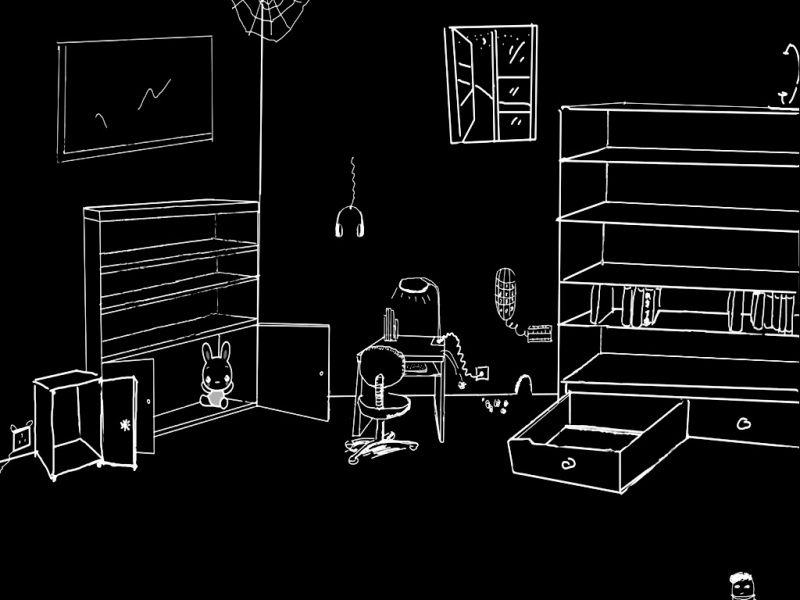






![[2024年]微观世界的壮丽风景:初二写景作文](https://1000zi.500zi.com/uploadfile/img/2024/06/02/3f0eb53aeb1d4b98f64398c6e9deb193.jpg)

![[2024年]青春如歌:探索与思考](https://1000zi.500zi.com/uploadfile/img/2024/06/02/3297023892a14095528a0776ed2b130d.jpg)
